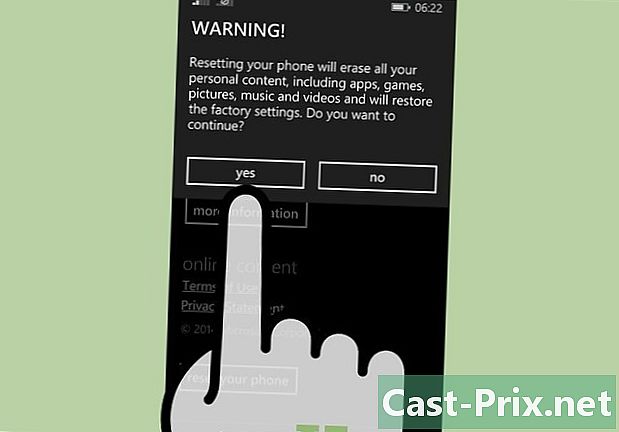Kā atkārtoti atvērt fotoattēlus vietnē Snapchat
Autors:
Peter Berry
Radīšanas Datums:
14 Augusts 2021
Atjaunināšanas Datums:
1 Jūlijs 2024
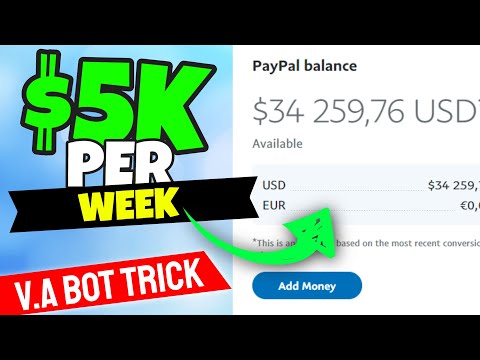
Saturs
- posmi
- 1. metode Atkārtojiet nesenos snaps
- 2. metode Snap reģistrēšana citās lietotnēs (operētājsistēmā Android)
- 3. metode. Vienā mirklī ierakstīšana (neierobežotā iPhone)
Snapchat ļauj atkārtoti atvērt vai atkārtot saņemto snapstu. Kad tie ir atvērti, jums jāpaliek lapā, lai varētu tos atkārtoti atvērt. Varat arī instalēt neatļautas programmas, kas reģistrē neatvērtus Snaps.
posmi
1. metode Atkārtojiet nesenos snaps
- Atveriet lietotni Snapchat. Šī ir dzeltenā ikona ar baltu spoku. Tiks atvērts kameras ekrāns.
- Bīdiet ekrānu pa labi. Tiks parādīts ekrāns ar saņemtajiem snapsiem.
- Pieskarieties neatvērtam spraugai. Tas aktivizēs pirmo Snap priekšskatījumu.
- Palieciet uz ekrāna. Ja pametīsit šo lapu, Snap pazudīs.
- Turiet pirkstu uz tikko atvērtās spraudītes. Tērzēšanas burbulis kreisajā pusē atkal būs pilns.
- Pieskarieties Snap. Tas ļaus jums to parādīt vēlreiz.
- Neatstājiet ekrānu. Ja izejat no ekrāna pirms atkārtošanas funkcijas iespējošanas, jūs nevarēsit atskaņot Snap. Ja pēc atkārtošanas funkcijas aktivizēšanas atstājat ekrānu, neatkārtojot spraudni, Snap nevarēsit atskaņot atkārtoti.
2. metode Snap reģistrēšana citās lietotnēs (operētājsistēmā Android)
- Atveriet iestatījumus (⚙️). Casper vairs nav pieejams Google Play veikalā, jo tas pārkāpj Snapchat pakalpojumu sniegšanas noteikumus. Jūs to varat lejupielādēt no citām vietnēm, taču vispirms ir jāpielāgo sava Android iestatījumi.
- Casper neļaus lai atgūtu snaps, ko redzējāt pirms tā instalēšanas.
- Izmantojot Casper, var būt vērts aizliegt Snapchat 24 stundas, ja jūs to neatjaunināsit. Pēc bloķēšanas atcelšanas jūsu konts būs sasniedzams.
- Ritiniet uz leju. Pēc tam piesitiet Drošība. Tiks parādīti jūsu ierīces drošības iestatījumi.
- Bīdiet slēdzi tuvu Nezināmi avoti pozīcijā Ieslēgts. Slēdzis kļūs zaļš.
- Android brīdinās jūs, ka šī funkcija var izraisīt drošības problēmas. Nospiediet labi turpināt.
- Uz tikšanos Casper lejupielādes vietne. Izmantojiet savas ierīces tīmekļa pārlūku.
- APKMirror ir uzticams avots, un izstrādātājs to tieši ievieto tiešsaistē. Casper vietne neatrodas lietojumprogrammā.
- Pieskarieties lejupielādes pogai. Atlasiet lejupielādes pogu blakus jaunākajai Casper versijai (tai, kas atrodas saraksta augšpusē, un blakus ir jaunākais datums).
- Ritiniet uz leju. Pēc tam piesitiet Lejupielādēt APK. Pārliecinieties, ka esat lejupielādējis jaunāko Casper versiju, pārbaudot datumu blakus lejupielādējamajam failam.
- Vecāka Casper versija izraisīs jūsu konta aizsprostojumu. Komandu uzvednē apstipriniet faila lejupielādi.
- Nospiediet labi ja saņemat drošības brīdinājumu.
- Piesitiet Instalēt. Ja tas nesākas automātiski, sāciet instalēšanu, paziņojumu panelī nospiežot paziņojumu “Lejupielāde pabeigta”. Varat arī meklēt un nospiest APK failu lejupielādes mapē. Apstipriniet lietojumprogrammas instalēšanu.
- Pirms Casper palaišanas izveidojiet jaunu Google kontu. Casper nepieciešama jūsu Google pieteikšanās informācija, lai piekļūtu Snapchat failiem. Paši lietotnes izstrādātāji iesaka izveidot citu kontu, lai neatklātu jūsu patieso informāciju. Jums nav jāizmanto tas pats Google konts, kas tālrunī.
- Izlasiet šo rakstu, lai ātri izveidotu jaunu bezmaksas Google kontu.
- Sāciet Kasperu. Pēc tam pieskarieties Es pieņemu. Kad instalēšana būs pabeigta, to atradīsit palaidējā.
- Lietojumprogrammu palaišanas poga izskatās kā kvadrātu režģis un parasti atrodas sākuma ekrāna apakšā.
- Piesakieties savā Snapchat kontā. Tiks pieprasīta jūsu Snapchat pieteikšanās informācija. Izmantojiet savu parasto Snapchat kontu.
- Pierakstieties savā jaunajā Google kontā. Pēc Snapchat pieteikšanās informācijas ievadīšanas jums tiks lūgts pierakstīties savā Google kontā. Izmantojiet tikko izveidoto kontu.
- Atlasiet spraudni, kuru vēlaties saglabāt. Kad savienojums ir izveidots, ekrānā redzēsit savus jaunākos snaps.
- Nospiediet ☰ augšējā kreisajā stūrī un pēc tam stāsti redzēt stāstus.
- Pieskarieties Snap. Tas tiks parādīts, un jūs varat to saglabāt ierīcē.
- Pieskarieties lejupielādei Snap. Jūs to varēsit redzēt bez laika ierobežojumiem.
- Nospiediet ierakstīšanas pogu. Snap tiks saglabāts jūsu ierīcē. Šī poga atrodas ekrāna augšdaļā, kad atverat Snap. Šis ir kvadrāts ar bultiņu, kas vērsta uz leju. Snap tiks saglabāts, un jūs to varēsit redzēt tik reižu, cik vēlaties.
- Sūtītājs saņems paziņojumu.
- Nospiediet ☰. Šī poga atrodas augšējā kreisajā stūrī.
- Pieskarieties Saved Snaps. Tur parādīsies visi momenti, kurus ierakstījāt, izmantojot Casper.
- Arī direktorijā saglabātās snaps varat atrast io.casper.android no tālruņa, mapē ar nosaukumu “Saglabātie snaps”. Ar ierakstītajiem attēliem un video varat darīt visu, ko vēlaties.
3. metode. Vienā mirklī ierakstīšana (neierobežotā iPhone)
- Nelīdziniet savu iPhone. Ja vēlaties ierakstīt un atkārtoti atvērt Snaps savā iPhone, tas ir jāatbloķē. Jūs varat instalēt īpašu kniebienu, kas ļaus tos saglabāt, nepaziņojot sūtītājam. Citādi nav iespējams.
- Izlasiet šo rakstu, lai iegūtu detalizētus norādījumus par iPhone atvienošanu. Iespējams, nevarēsit atbloķēt ierīci, pamatojoties uz izmantoto iOS versiju. Tas attiecas uz jaunākajām sistēmas versijām. Ja vēlaties savaldīt savu iPhone (ja ierīcē ir iespējama atvienošana), neielādējiet jaunāko iOS versiju.
- Šeit sniegtais sīkākais kniebiens ļaus jums reģistrēt visus nesenos saņemtos snapsus. tā neļaus lai atjaunotu tos, kurus jūs jau esat redzējis pirms instalēšanas.
- Palaidiet Cydia savā nevaldāmajā iPhone. Pēc nevaldīšanas palaidiet Cydia, lai atrastu Snapchat kniebienu. Sidija ir jūsu iPhone pakotņu pārvaldniece. Viņš rūpējas par visu labojumu un visu atvienošanas ierīču uzstādīšanu.
- Pieskarieties meklēšanas cilnei. Tiks atvērts Cydia pētniecības rīks.
- Meklējiet "Phantom" Cydia. Šis ir vispazīstamākais kniebiens Snaps ierakstīšanai. Tas ir savietojams ar visām iOS 9 versijām. Phantom izstrādātājs ir "CokePokes".
- Korekcijas ir nelielas programmas, kuras var lejupielādēt neierobežotā iPhone, lai modificētu esošās lietojumprogrammas un sistēmas iestatījumus. Piemēram, kniebiens, ko izmanto šajā metodē, pievienos papildu iespējas tieši jūsu Snapchat lietojumprogrammai, nevis instalēs atsevišķu lietojumprogrammu.
- Nospiediet instalēt. Šī poga atrodas fantoma lapas augšējā labajā stūrī. Phantom tiks pievienots Cydia neapstiprināto instalēšanas sarakstam.
- Nospiediet Apstiprināt. Sāksies instalēšana. Sidija sāks lejupielādēt un instalēt Phantom kniebienu. Procesa beigās jūsu sākuma ekrāns tiks atiestatīts.
- Palaidiet Snapchat. Snapchat varat tieši piekļūt Phantom rīkiem.
- Atveriet Snap. Atlasiet Snap, kuru vēlaties saglabāt savā iPhone. Jūs redzēsit jauno lejupielādes pogu apakšējā labajā stūrī.
- Pieskarieties lejupielādes pogai. Sāksies Snap lejupielāde. Jums tiks lūgts saglabāt Snap in Filmstrip savā iPhone. Sūtītājs nezina, ka esat ierakstījis viņa Snap.
- Meklējiet saglabātos snaps. Jūs atradīsit Snaps, kas saglabāts jūsu iPhone lietotnē Fotoattēli, albumā ar nosaukumu “Snapchat”.